Desbloqueamos nuestros teléfonos varias veces durante el día. Nos recibe la misma pantalla de bloqueo cada vez. ¿Qué pasaría si pudieras ver una nueva imagen cada vez que desbloqueas tu teléfono? Eso es posible con las historias de la pantalla de bloqueo en Samsung.
La pantalla de bloqueo del teléfono actúa como una puerta de enlace entre usted y el teléfono. Si no puede pasar a través de ella, no podrá utilizar el teléfono. ¿Por qué no hacer esta pantalla más capaz activando historias de pantalla de bloqueo?
¿Se pregunta qué son estas historias de pantalla de cerradura? Descubra la respuesta aquí. También te diremos cómo activar y desactivar las historias de pantalla de bloqueo en Samsung. Lee el post hasta el final para conocer los consejos de las historias.
Tabla de contenidos
- 1 ¿Qué son los Cuadros de bloqueo de pantalla en los teléfonos Samsung
- 2 Habilitar Bloqueo de Historias de Pantalla
- 3 Deshabilitar los Cuadros de Pantallas de Bloqueo
- 4 Consejos para usar las historias de pantallas de bloqueo
- 5 Arreglar: Lock Screen Stories ha dejado de funcionar
- 6 Historias que valen la pena contar
¿Qué son los Cuadros de bloqueo de pantalla en los teléfonos Samsung
En los últimos años, la popularidad de las historias de término se ha disparado. Comenzó con Snapchat. Rápidamente, la función de historias comenzó a aparecer en otras aplicaciones de medios sociales como Instagram, y ahora incluso en teléfonos inteligentes. Las historias en el mundo digital significan contenido temporal que desaparece al pasar por el lector o que caduca después de 24 horas.
En el caso de Samsung, los relatos de la pantalla de bloqueo se refieren al contenido informativo y comisariado de la pantalla de bloqueo. Esto significa que se le mostrará una nueva y hermosa foto cada vez que desbloquee el teléfono. Y eso no es todo. La foto suele ser una noticia o un hecho. Por lo tanto, usted obtiene dos beneficios en uno: información y un atractivo fondo de pantalla de bloqueo. Puede modificar las categorías de las que desea recibir el contenido.
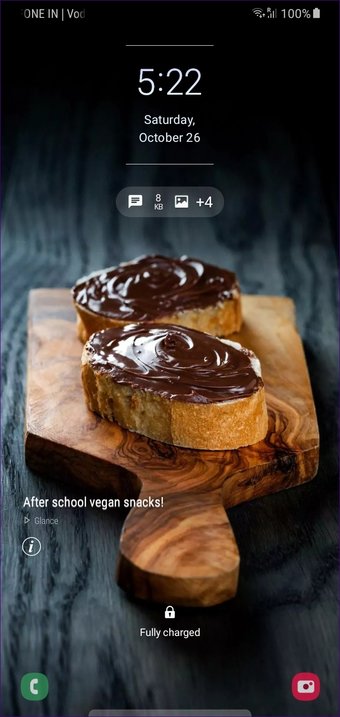
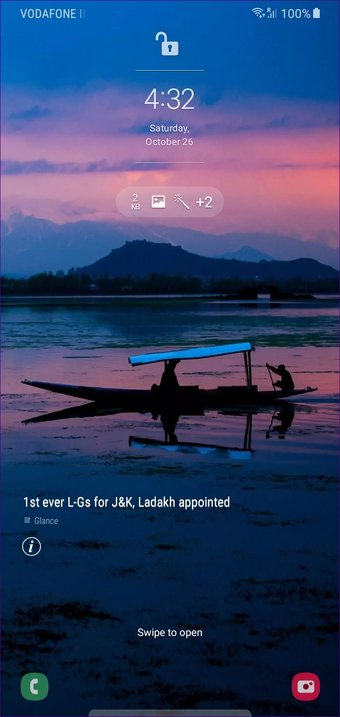 Nota : Una vez que los relatos de la pantalla de bloqueo están activados, sólo verás los iconos en lugar de las notificaciones completas en la pantalla de bloqueo.
Nota : Una vez que los relatos de la pantalla de bloqueo están activados, sólo verás los iconos en lugar de las notificaciones completas en la pantalla de bloqueo.
Habilitar Bloqueo de Historias de Pantalla
Aquí están los pasos para habilitar los relatos de pantalla de bloqueo:
Paso 1: Abrir Configuración y pasar a la pantalla de Bloqueo.
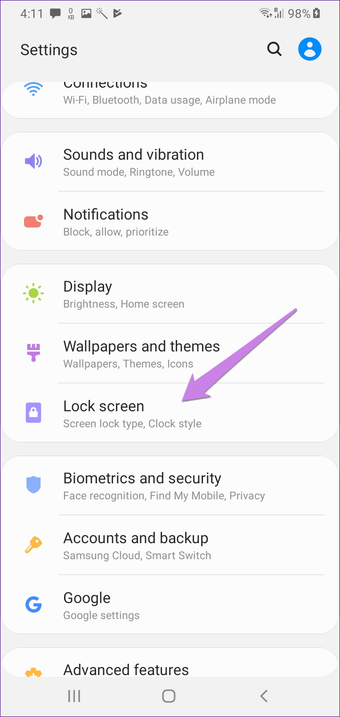
Paso 2 : Pulse en Bloquear historias de pantalla. Pulse el botón Establecer como pantalla de bloqueo.
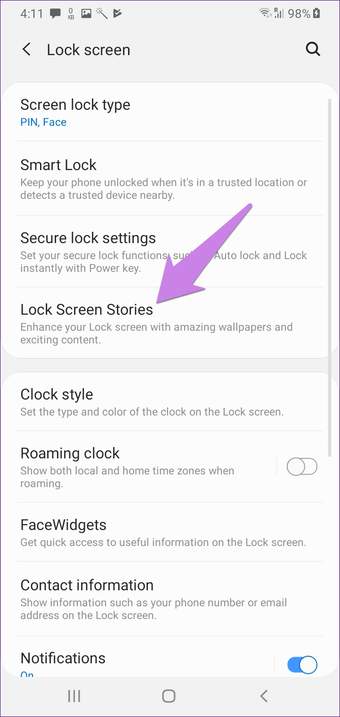
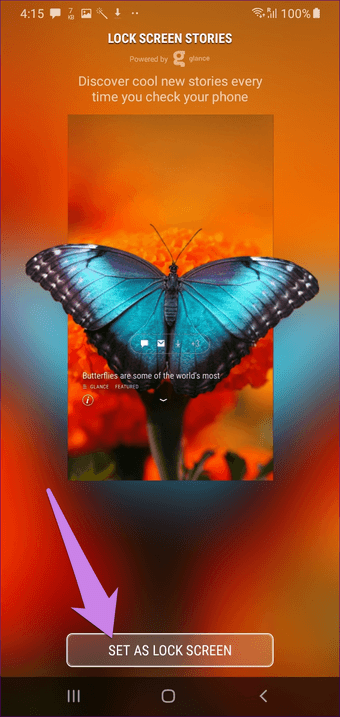
Deshabilitar los Cuadros de Pantallas de Bloqueo
Hay tres métodos para desactivar las historias de pantalla bloqueada en Samsung.
- De los ajustes
- Desde la pantalla de bloqueo
- Del widget Galaxy
1. 1. Apague el Bloqueo de Historias de Pantalla desde la Configuración
Para ello, siga estos pasos:
Paso 1: Abre los ajustes de tu teléfono.
Paso 2: Pulse en la pantalla Bloquear, seguido de Bloquear historias de la pantalla.
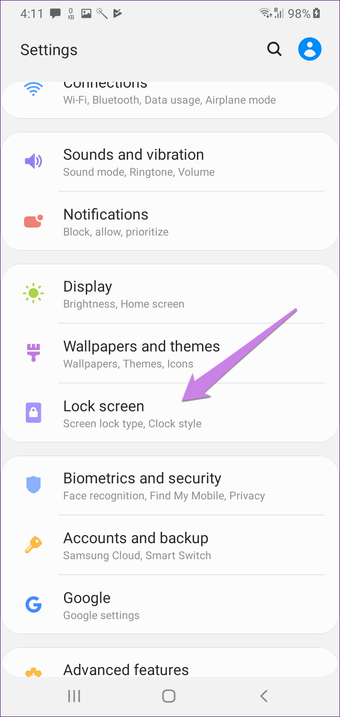
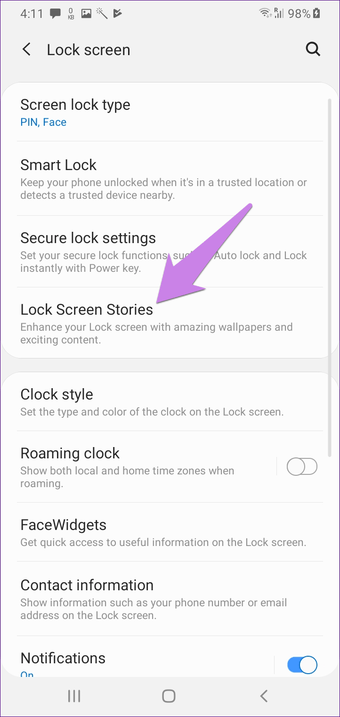
Paso 3: Deshabilitar la palanca presente junto a On.
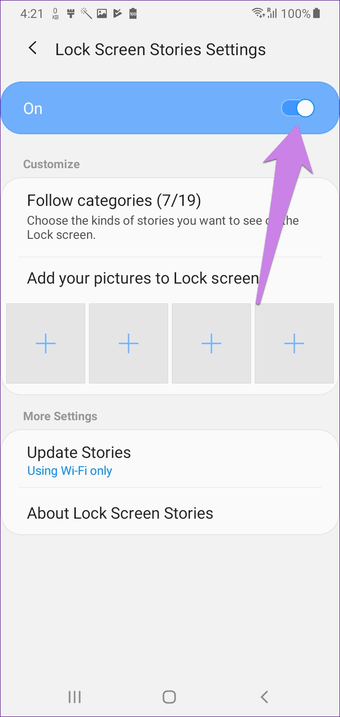
2. 2. Deshabilitar las historias de pantallas de bloqueo de la pantalla de bloqueo
Para ello, toque el icono de la i en cualquiera de los relatos de la pantalla de bloqueo. A continuación, pulse el icono de configuración en la siguiente pantalla.
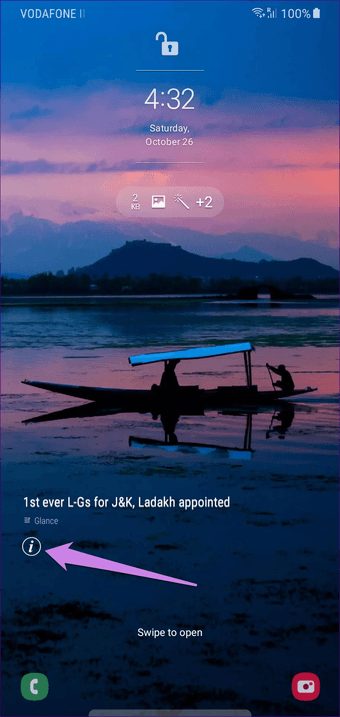
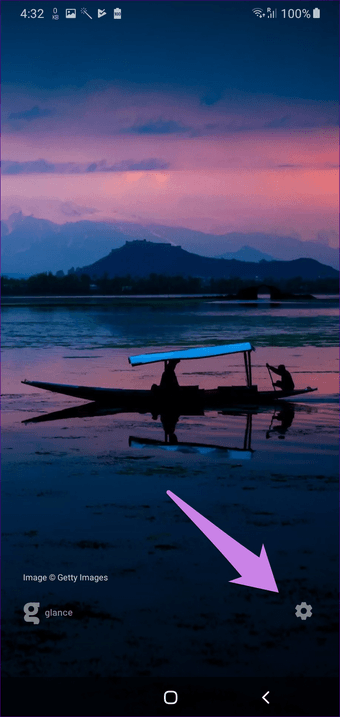
Se le llevará a la configuración de los relatos de la pantalla de bloqueo. Apague la palanca.
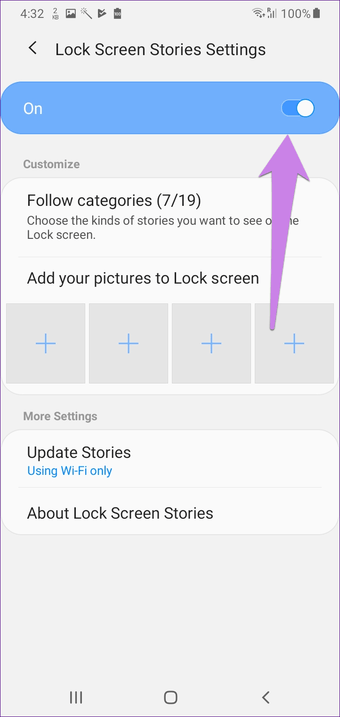
3. 3. Deshabilitar la pantalla de bloqueo del Widget
En caso de que los dos métodos anteriores no funcionen en tu teléfono, también puedes recurrir a la ayuda del widget Samsung Galaxy.
Para ello, primero debe agregar el widget en la pantalla de inicio. Para ello, toque y mantenga un espacio vacío en la pantalla de inicio. Puntee en Widgets. Deslice el dedo hacia la izquierda y busque el Widget Galaxia.
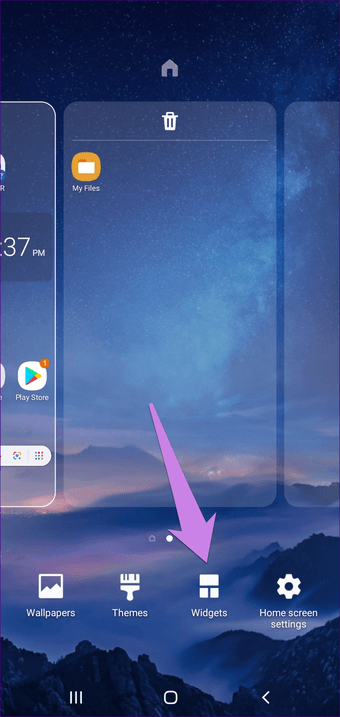
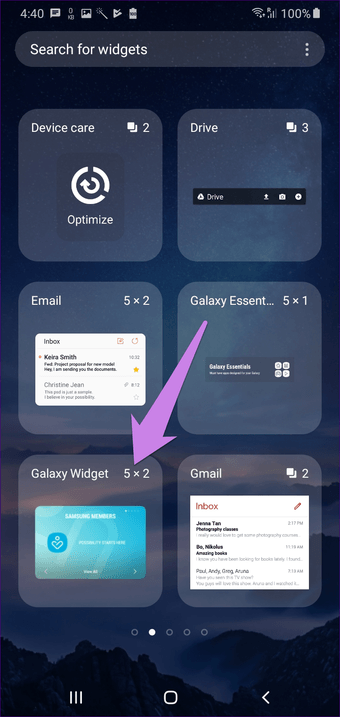
Sosténgalo y arrástrelo en la pantalla de inicio. Puntee en las flechas que aparecen en el widget para ver otras cartas. Llegará a la tarjeta de historias de la pantalla de bloqueo. Puntee en ella. A continuación, desactívela en la siguiente pantalla.
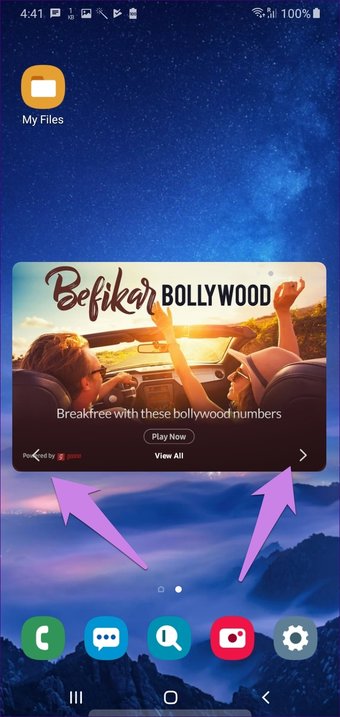
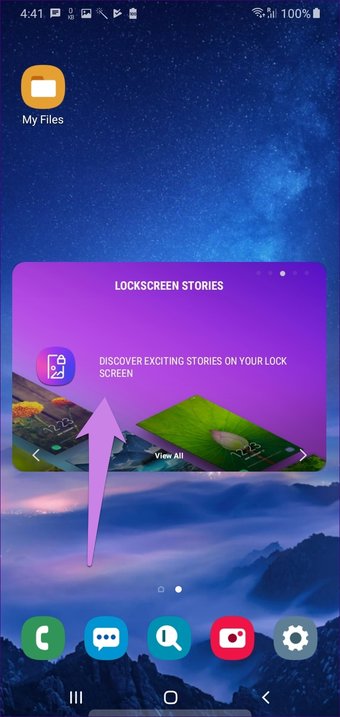
Consejos para usar las historias de pantallas de bloqueo
A continuación se explica cómo aprovechar al máximo las historias de pantalla de bloqueo.
1. 1. Personalizar los temas de las historias
El contenido que aparece en las historias de la pantalla de bloqueo no se selecciona al azar. Depende de las categorías que se elijan en la configuración. Puede modificar estas categorías para que los relatos se adapten a su gusto.
Para ello, vaya a Configuración> Bloquear pantalla> Bloquear historias de pantalla. Pulse en Seguir categorías. Seleccione las categorías que desea habilitar.
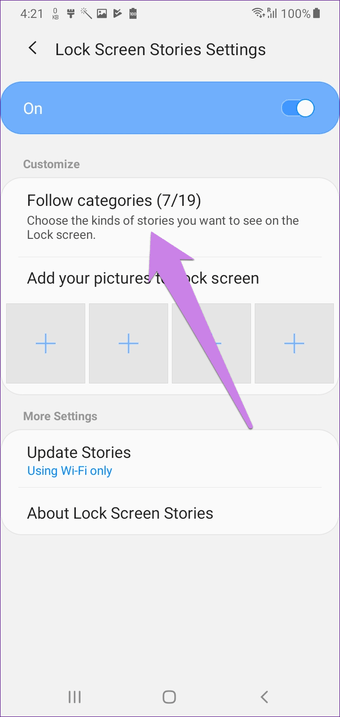
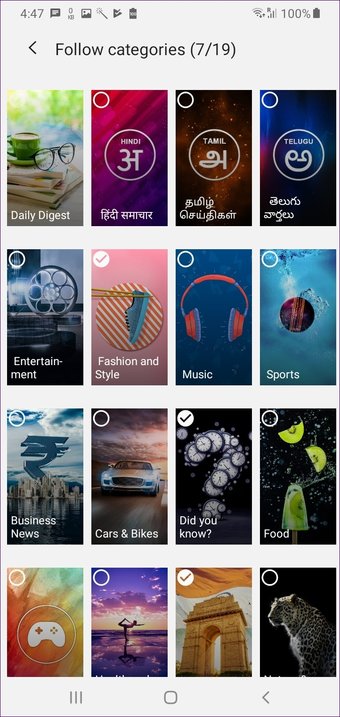
2. Actualizar historias sólo en Wi-Fi
Las historias consumen datos. Si tienes un plan de datos móviles limitado, puedes deshabilitar las historias en internet móvil y habilitarlas sólo en Wi-Fi. Para ello, vaya a Configuración de las historias de pantalla de bloqueo desde Configuración> Bloquear pantalla> Bloquear historias de pantalla. Pulse en Actualizar historias. Seleccione Usar sólo Wi-Fi.
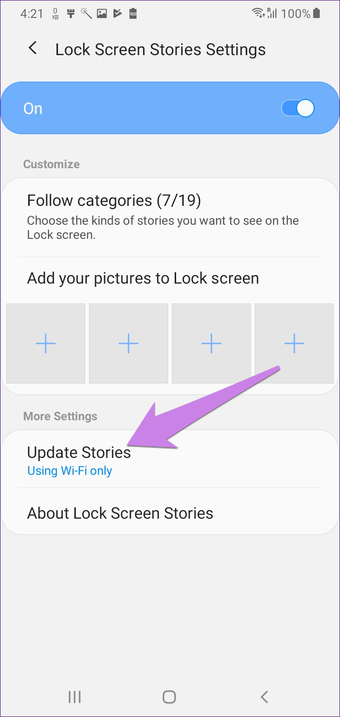
3. Leer historias
Cada historia en la pantalla de la cerradura está acompañada por un hecho o una noticia. En la pantalla de bloqueo sólo se ve el título. Para ver la historia en detalle, pase el dedo por el título de la historia. Se le mostrará la noticia detallada.

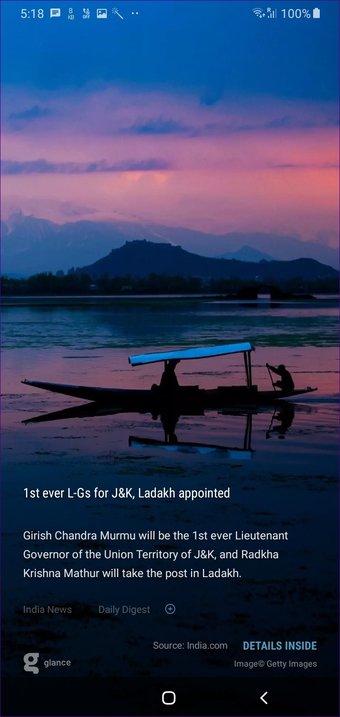
4. Ver más historias de pantallas de bloqueo
Para cambiar de historia sin tener que pulsar repetidamente el botón de encendido, pase el dedo por el título de la historia. Verá la historia en detalle. Luego, pase el dedo hacia arriba para leer más historias.
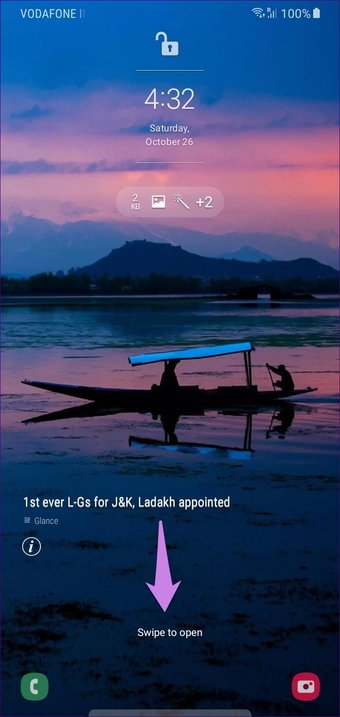
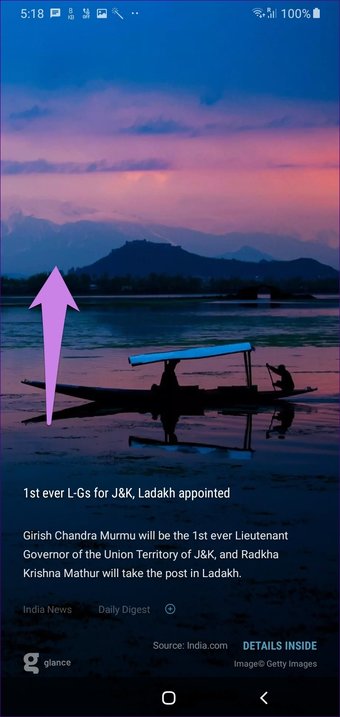
5. 5. Revise el papel tapiz completo
Para ver el fondo de pantalla en todo su esplendor, pulse el icono de la «i» en la historia. Verá el fondo de pantalla con una mínima distracción.
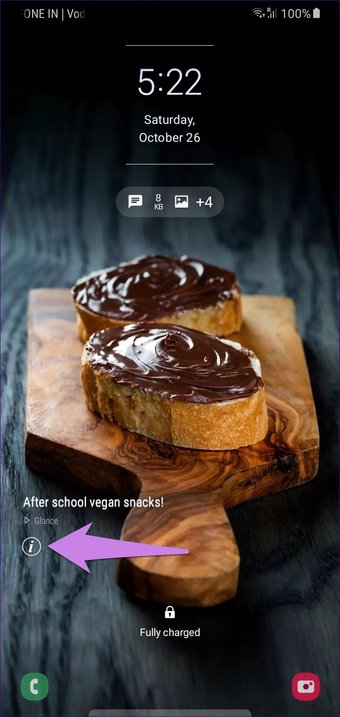

Arreglar: Lock Screen Stories ha dejado de funcionar
¿Estás recibiendo el error «Bloquear historias de pantalla ha dejado de funcionar» en tu teléfono? No te preocupes. Aquí tienes algunas soluciones para solucionarlo.
Borrar la caché de las historias de pantalla de bloqueo
Para ello, siga estos pasos:
Paso 1: Abre Settings en tu teléfono y ve a Apps.

Paso 2 : Toca el icono de tres puntos en la esquina superior derecha y selecciona Mostrar aplicaciones del sistema en el menú.
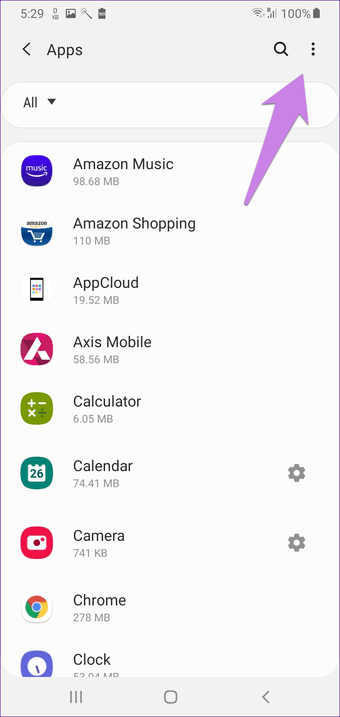
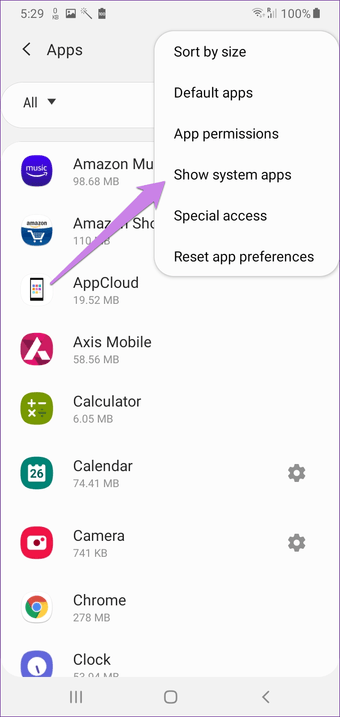
Paso 3: Desplácese hacia abajo y busque Historias de pantallas de bloqueo. Tóquelo.
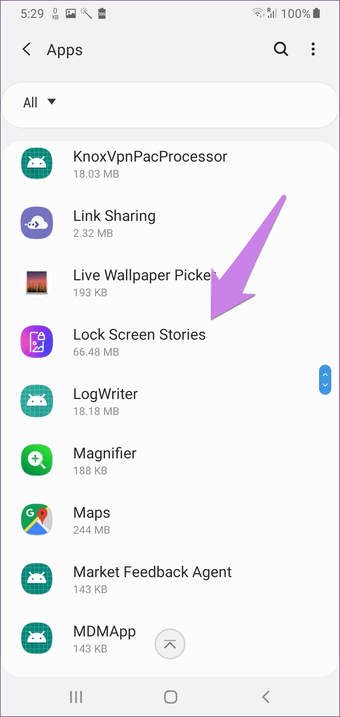
Paso 4: Golpear el tope de fuerza.
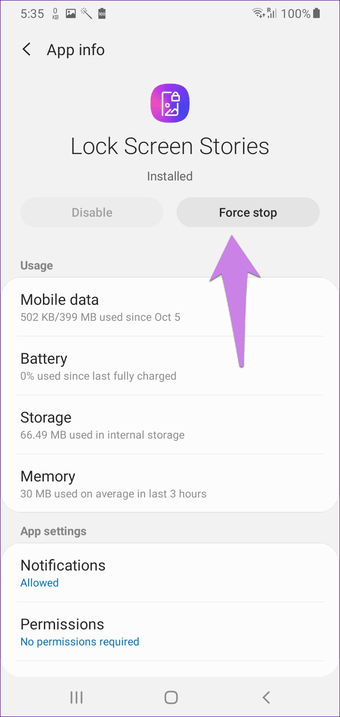
Paso 5: Pulsa en Storage seguido de Clear cache. No borrará ningún dato de su teléfono.
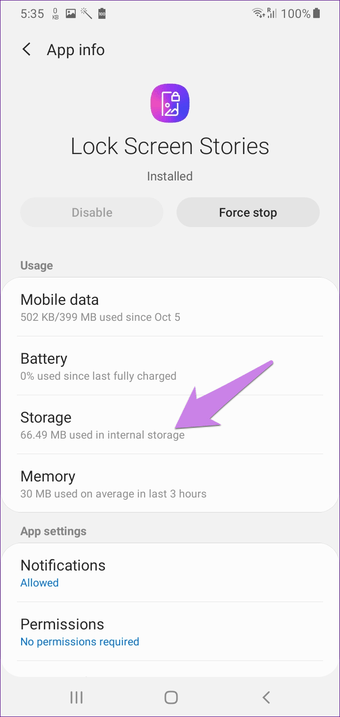
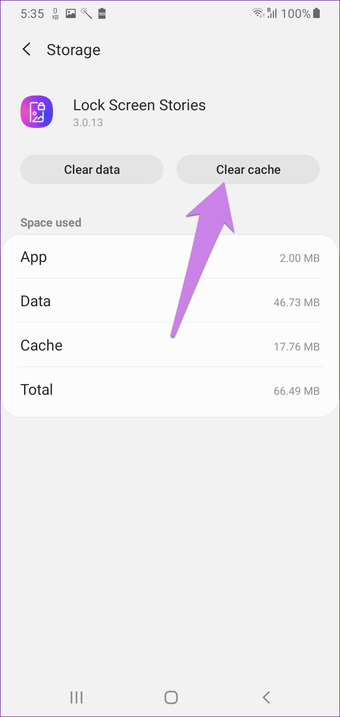
Paso 6: Reinicie su teléfono. Si el problema continúa, puntee en Borrar datos en el paso 5. Borrar datos restablecerá la configuración de los relatos de la pantalla de bloqueo.
Actualizar todas las aplicaciones de Samsung
Este problema podría deberse a una aplicación de buggy. Necesitas actualizar todas las aplicaciones de Samsung para solucionarlo.
Para ello, siga estos pasos:
Paso 1: Abre la aplicación Galaxy Store en tu teléfono.
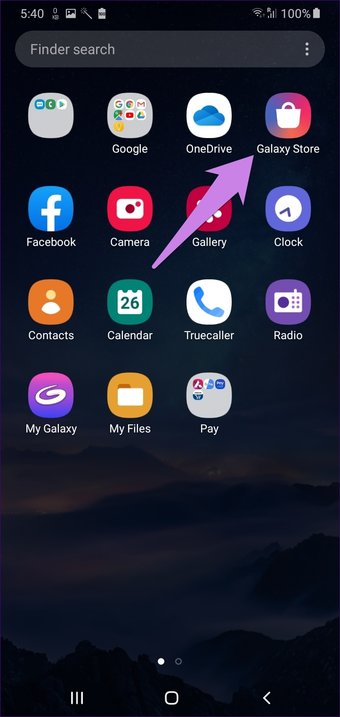
Paso 2: Pulsa el icono de tres puntos de la parte superior y selecciona Mi página en el menú.
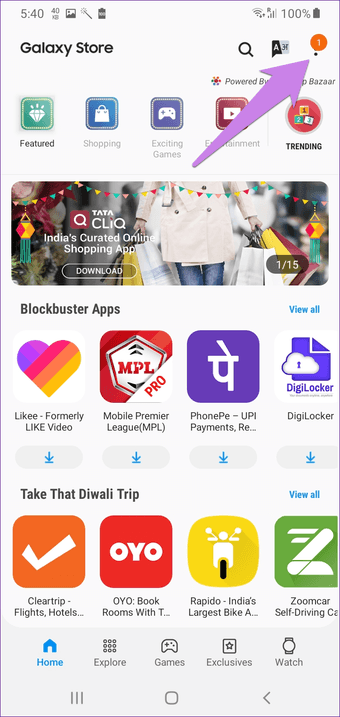
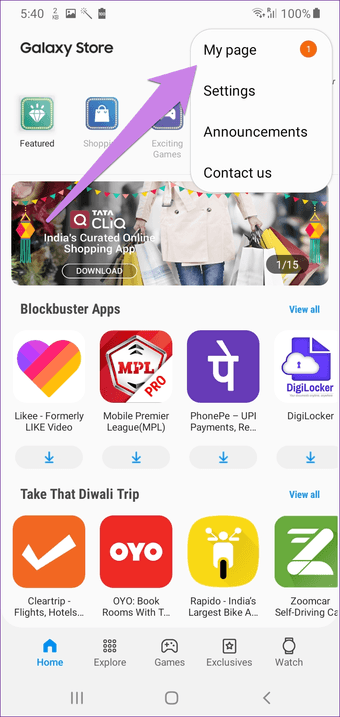
Paso 3 : Ve a Actualizar e instala las actualizaciones de todas las aplicaciones disponibles.
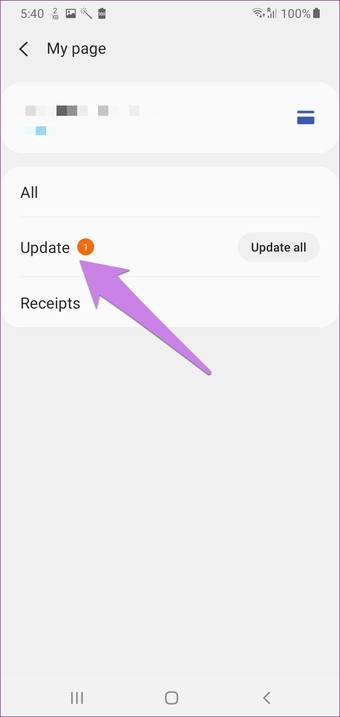
Historias que valen la pena contar
Todo tiene dos caras. También las historias de la pantalla de bloqueo. Por un lado, cada vez que desbloqueas tu teléfono, te saludan con atractivos e informativos fondos de pantalla, lo que hace que la tarea de desbloquear el teléfono sea interesante.
Sin embargo, a veces, las imágenes pueden llevarte a situaciones incómodas. No digo que las fotos sean objetables. Pero como es tu teléfono y serías juzgado por tus fondos de pantalla, cada foto importa. Por ejemplo, me han mostrado fotos de celebridades muchas veces, aunque he desactivado todas esas categorías. En cualquier caso, es una buena característica. Déjanos saber lo que piensas sobre ello en los comentarios que aparecen a continuación.
